如何在Word文档的图片上输入文字
word是我们最常用的文字处理软件之一,深受用户喜爱,今天,小编分享一下在Word文档的图片上输入文字的方法。
具体如下:
1. 首先,请大家在电脑中找到“word”软件,点击进入如图所示的主界面,然后选择屏幕最上面的“插入”按钮。
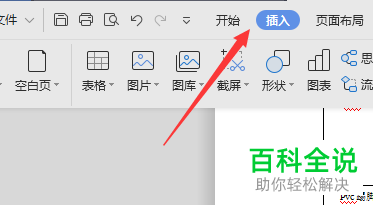
2. 第二步,我们来到如图所示的新界面,请依次选择其中的“图片”和“来自文件”选项。
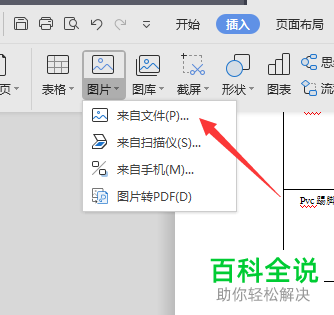
3. 第三步,完成后,请大家在如图所示的位置处输入文字,小编建议大家输入比较明显的文字。
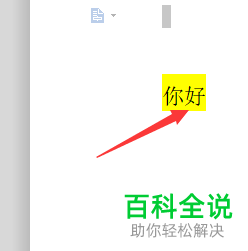
4. 第四步,接着,我们要选中图片,再点击箭头处的“文字环绕”按钮,小编补充一下,有的word版本需要右击才能找到此功能。
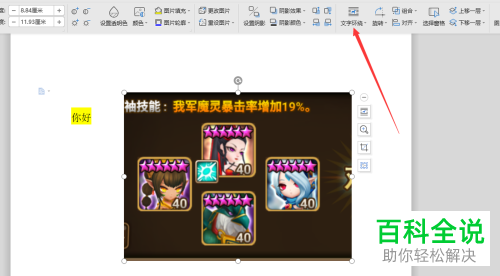
5. 第五步,我们需要选择屏幕中的“衬于文字的下方”按钮。
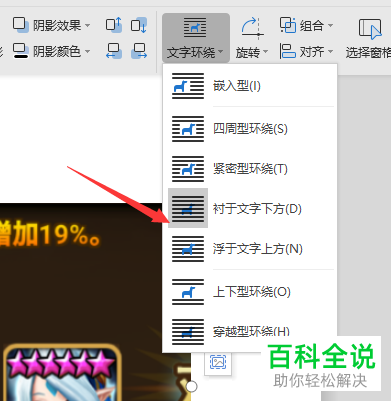
6. 第六步,接下来,请大家把如图所示的图片和文字移动放置到一起。
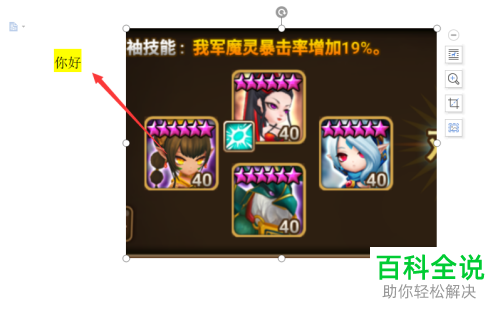
7. 最后,我们就会发现屏幕中呈现如图所示的效果,操作完成。

以上就是在Word文档的图片上输入文字的方法。
赞 (0)

